Como adicionar mais armazenamento a um Amazon Fire TV Stick
O incómodo de ter dificuldades técnicas enquanto vê o seu programa de televisão ou filme preferido num Amazon Fire TV Stick pode ser remediado utilizando uma solução simples que envolve a ligação de uma unidade USB. Seguindo o nosso guia completo, os utilizadores aprenderão a aumentar a capacidade de armazenamento interno do seu dispositivo para resolver quaisquer erros que indiquem espaço insuficiente.
Qual é o problema com o armazenamento do Fire TV Stick?
As variações disponíveis do Fire TV abrangem várias categorias, cada uma apresentando o seu próprio conjunto de potenciais problemas que devem ser resolvidos através de procedimentos adequados de resolução de problemas. No entanto, a capacidade de armazenamento limitada destes dispositivos, que varia entre aproximadamente 6 e 8 gigabytes, é muitas vezes insuficiente para acomodar uma extensa coleção de aplicações como o Hulu, Netflix ou Tubi, levando a potenciais falhas de armazenamento e erros de sistema relacionados, mesmo quando se utiliza a última geração do Fire TV Stick.
Uma solução possível para aliviar o problema de armazenamento no Amazon Fire TV é libertar algum espaço apagando os dados em cache das aplicações ou anexar uma unidade USB externa, embora isso possa ser um desafio devido à ausência de uma porta USB dedicada no dispositivo.
Como ligar uma unidade USB ao seu Fire TV Stick
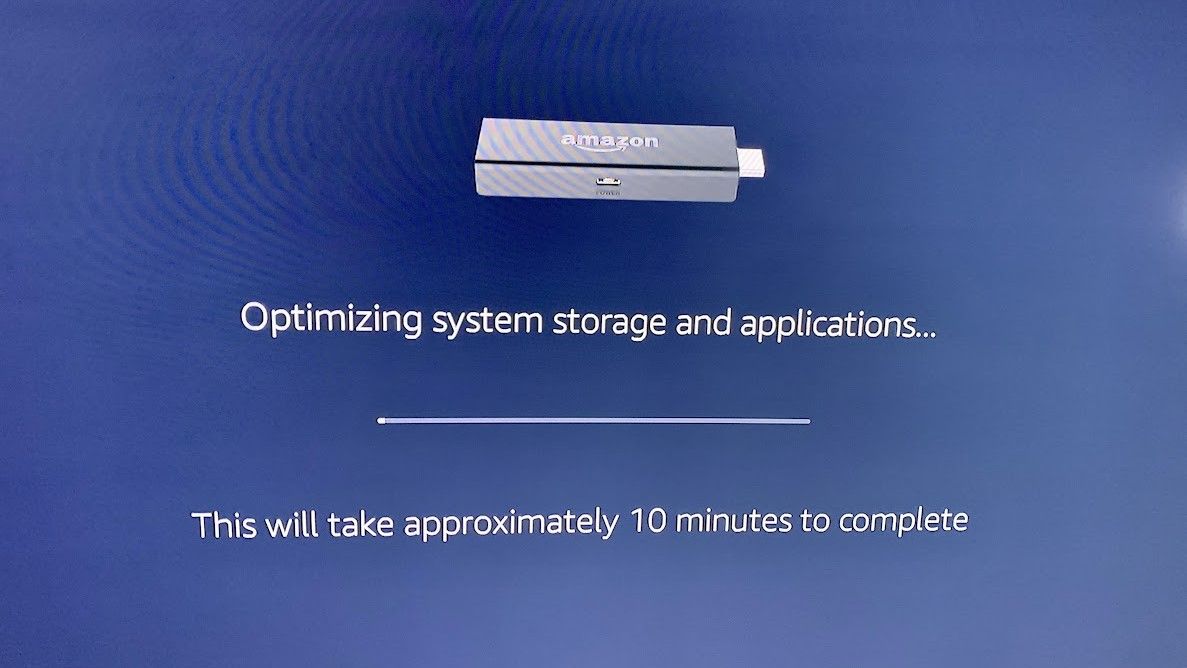
Para expandir a sua capacidade de armazenamento, poderá ser necessário adquirir determinados acessórios, caso ainda não estejam disponíveis. Mais concretamente, um cabo OTG (On The Go), uma embalagem de 2 unidades do mesmo artigo e uma unidade USB compatível com um limite máximo de armazenamento de 128 GB, de acordo com as especificações recomendadas pela Amazon.
O cabo OTG (On-The-Go) possui uma porta USB-A compatível com a fonte de alimentação do seu Fire TV. Para utilizar esta ligação, respeite as seguintes directrizes:
Desligue o Fire TV Stick da fonte de energia eléctrica, retirando-o da tomada.
Introduza o cabo OTG (On-The-Go) na porta USB do Fire TV Stick para estabelecer uma ligação entre os dois dispositivos.
Ligue o cabo de alimentação do seu dispositivo Amazon Fire TV à porta Micro-USB do adaptador OTG (On-The-Go), que está equipado com uma interface USB padrão.
Insira a unidade USB na porta USB que está ligada ao cabo OTG.
Volte a ligar o Amazon Fire TV Stick à sua fonte de alimentação, ligando-o novamente à tomada eléctrica.
“Otimizar o espaço de armazenamento e as aplicações. Este processo pode demorar cerca de 10 minutos.

Definir a unidade USB do Fire TV Stick como armazenamento interno
A integração de uma unidade USB com o Fire TV pode ser efectuada de forma a funcionar internamente no dispositivo. Tal ação não só amplia a capacidade de armazenamento de media, como também elimina quaisquer potenciais notificações de erro e melhora o desempenho geral do sistema. Em alternativa, se for preferível preservar o conteúdo atual da unidade USB, manter o seu estado como armazenamento externo permitirá a acessibilidade contínua a filmes e programas de televisão em vários dispositivos, incluindo computadores pessoais e o próprio Fire TV.
Mantenha premido o botão Início no controlo remoto do Fire TV até aparecer o menu utilitário.
⭐ Navegar para Definições .
⭐ Navegar até Meu Fire TV .
⭐ Navegar para a unidade USB .
Informamos que, antes de prosseguir com a ação especificada, é imperativo garantir que foram tomadas todas as precauções necessárias para salvaguardar quaisquer ficheiros ou dados importantes armazenados na unidade visada. Por uma questão de extrema importância, é altamente recomendável replicar qualquer informação crítica antes de executar esta operação, uma vez que pode resultar no apagamento completo de todos os dados na unidade sem aviso prévio.
Aguarde um breve momento enquanto a unidade USB está a ser formatada.
Alternativas à adição de mais armazenamento

Em vez de comprar e configurar um dispositivo de armazenamento adicional para o Fire TV, tem a opção de desinstalar aplicações específicas para libertar espaço. No entanto, se não pretender eliminar estes programas, pode, em alternativa, apagar os dados pessoais e em cache de cada aplicação. Embora este processo possa consumir algum tempo, pode não ser tão eficaz na resolução do problema como a expansão da capacidade de armazenamento.
Limpar espaço
Para limpar espaço em aplicações individuais:
Mantenha premido o botão home no controlo remoto do Fire TV até aparecer o menu de definições.
⭐ Navegar para Definições .
⭐ Navegar para Aplicações .
Desloque-se para baixo até à secção intitulada “Gerir aplicações instaladas” para ver e gerir as aplicações que foram instaladas no seu dispositivo.
Seleccione a aplicação que pretende modificar e escolha a opção de a desinstalar acompanhada da limpeza dos seus dados, ou apagar apenas a cache associada à mesma.
À luz da sua seleção, é imperativo que confirme a sua decisão e prossiga para a aplicação subsequente.

Factory Reset
A solução alternativa seria efetuar uma reinicialização do dispositivo Fire TV Stick, restaurando-o para as suas predefinições, o que pode potencialmente resolver quaisquer problemas relacionados com erros de software ou de aplicações que possam ter ocorrido no dispositivo.
Mantenha premido o botão home no controlo remoto do Fire TV Stick até aparecer o menu de definições.
⭐ Navegar para Definições .
⭐ Navegar para A minha Fire TV .
⭐ Navegar para Repor as predefinições de fábrica.
Não deixe que uma mensagem de erro interrompa o seu programa favorito
Aumentar a capacidade de armazenamento de uma Amazon Fire TV requer uma série de procedimentos simples, mas ligeiramente intrincados, que exigem um gasto mínimo em hardware. O pequeno incómodo envolvido pode revelar-se inteiramente justificável, tendo em conta o prazer ininterrupto do programa de televisão ou filme preferido.